Začiatkom tohto roka spoločnosť Apple oznámila, že na svojich zariadeniach zavedie funkcie priestorového zvuku pre hudbu. Vďaka kódovaniu Dolby Atmos, Spatial Audio využíva iOS na poskytnutie ďalšej hĺbky piesňam, extra kompatibilitu s dynamickým sledovaním hlavy a ďalšie výhody. ktoré prišli s iOS 15.
Obsah
- Krok 1: Aktualizujte svoje zariadenie a uistite sa, že máte Apple Music
- Krok 2: Uistite sa, že máte správny typ slúchadiel
- Krok 3: Vyberte nastavenia priestorového zvuku
- Krok 4: Nájdite hudbu s priestorovým zvukom
- Poznámka na záver
Ak vás zaujíma priestorový zvuk, tu je návod, ako skontrolovať, či je povolená a čo potrebujete, aby ste si ju užili!
Odporúčané videá
Krok 1: Aktualizujte svoje zariadenie a uistite sa, že máte Apple Music

Vytiahnite svoj iPhone alebo iPad a skontrolujte, či máte najnovšie aktualizácie. Toto je obzvlášť dôležité, ak nemáte ešte inovované na iOS 15: Spoločnosť Apple pridala iba úplné výhody priestorového zvuku, ako je dynamické sledovanie hlavy (ktoré dokáže priradiť pevný zdroj zvuku na základe – doslova – toho, kde je vaša hlava) s iOS 15. V systéme iOS 14 bude zvuk znížený.
Súvisiace
- iOS 17 je oficiálny a úplne zmení váš iPhone
- Váš iPhone by mohol ukradnúť túto funkciu Pixel Tablet, keď získa iOS 17
- iOS 17 by mohol prísť s týmito 6 vzrušujúcimi zmenami
Och, a ak chcete na svojom Macu počúvať priestorový zvuk, budete tiež chcieť inovovať na najnovší MacOS, kým tam budete.
Potom skontrolujte, či je vaše predplatné Apple Music aktuálne. vy potrebu predplatné Apple Music na aktiváciu akýchkoľvek funkcií súvisiacich s Dolby Atmos. Bez predplatného vám žiadna z nich nebude dostupná.
Krok 2: Uistite sa, že máte správny typ slúchadiel

akýkoľvek slúchadlá tá podpora Dolby Atmos môže mať aspoň nejaké výhody priestorového zvuku, takže predtým, ako začnete, skontrolujte, či sú vaše slúchadlá alebo slúchadlá kompatibilné s Dolby Atmos. Toto sa stalo populárnym zvukovým štandardom, ale staršie
Ak však chcete získať úplný zoznam funkcií priestorového zvuku, budete potrebovať jeden z novších produktov slúchadiel Apple, ako sú AirPods Pro, AirPods Maxalebo AirPods tretej generácie.
Všimnite si, že nie potrebu slúchadlá, aby ste si užili niektoré výhody priestorového zvuku, pretože ho podporujú aj vstavané reproduktory na novších iPhonoch a iPadoch. Rozdiel je však oveľa, oveľa výraznejší
Krok 3: Vyberte nastavenia priestorového zvuku
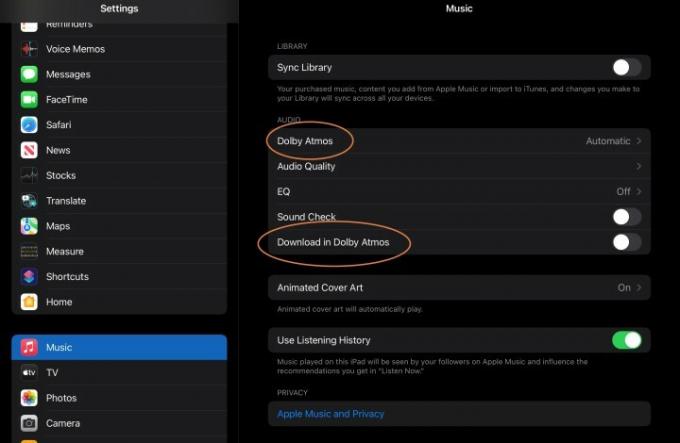
Tu je dobrá správa: Ak máte Apple Music, nemusíte za priestorový zvuk platiť nič navyše. Musíte sa však uistiť, že nastavenia zodpovedajú vašim slúchadlám a sú správne povolené.
Ak chcete začať, prejdite na Nastavenia na svojom zariadení Apple. Posúvajte sa, kým nedosiahnete Hudbaa vyberte ju.
In Hudba, hľadajte Zvuk oddiele. Tu by ste mali vidieť Dolby Atmos oddiele. Ak túto časť nevidíte, skontrolujte, či má vaše zariadenie najnovšie aktualizácie iOS/iPadOS. Ak ste na Android, prejdite do aplikácie Apple Music a prejdite na nastavenie tam nájdete rovnaké možnosti.

Keď vyberiete Dolby Atmos, všimnete si dve kľúčové možnosti, Automaticky alebo Vždy zapnutý (alebo Vypnuté, ak nechcete použiť
Ak používate iné slúchadlá, ktoré podporujú Dolby Atmos, mali by ste toto nastavenie prepnúť na Vždy zapnutý, čo zaisťuje, že získate výhody priestorového zvuku bez Apple
Ešte nie ste úplne hotoví. Späť v Hudba nájdite možnosť povoliť Stiahnite si v Dolby Atmos a povoliť ho. Ak si teda zakúpite a stiahnete nové kompatibilné skladby, stiahnu sa spolu s
Krok 4: Nájdite hudbu s priestorovým zvukom
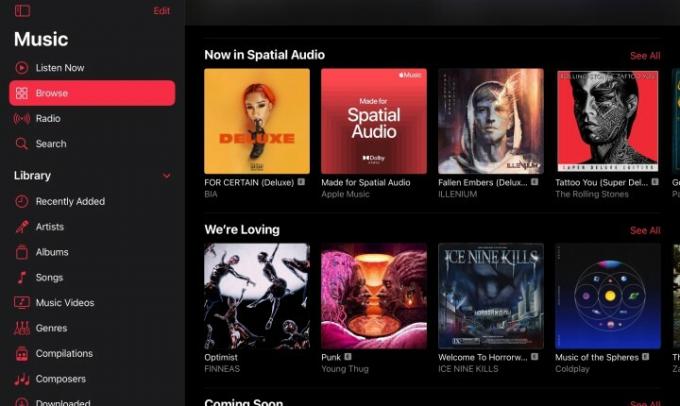
Teraz na fungovanie potrebujete skladby, ktoré podporujú aj Dolby Atmos for Spatial Audio. Existuje niekoľko spôsobov, ako ich nájsť. Po prvé, ak si vyhľadáte konkrétnu skladbu alebo album a navštívite okno sťahovania, kde si ju kúpite a stiahnete do svojho zariadenia, nad zoznamom skladieb uvidíte niekoľko log. Môže sa zobraziť logo pre bezstratový zvuk, ako aj logo pre Apple Digital Master. Vy však hľadáte konkrétne logo
Ak máte záujem o streamovanie hudby, stačí navštíviť aplikáciu Apple Music a prejsť na Prehľadávať. Návrhy spoločnosti Apple sú v súčasnosti plné zoznamov skladieb a odporúčaní priestorového zvuku, takže je ľahké ich nájsť. Apple Music bude mať pravdepodobne vždy aspoň jeden alebo dva zoznamy venované
Pri prehrávaní skladby uvidíte pri ovládacích prvkoch prehrávania malú ikonu, ktorá vám oznámi, že sa skladba prehráva s funkciami Dolby Atmos, ako je priestorový zvuk.
Poznámka na záver
Priestorový zvuk v systéme iOS 15 je nová funkcia a je náchylná na niekoľko chýb. Ak sa skladby odmietajú prehrávať s povoleným Dolby Atmos, skúste ich odstrániť a stiahnuť znova pomocou
Odporúčania redaktorov
- Dostane môj iPhone iOS 17? Tu je každý podporovaný model
- Apple pridáva do vášho iPhone úplne novú aplikáciu s iOS 17
- iOS 16.5 prináša do vášho iPhone dve úžasné nové funkcie
- Hovorí sa, že iPhone 15 ukradne ďalšiu veľkú funkciu iPhone 14 Pro
- iOS 17 môže do vášho iPhone pridať obrovskú funkciu Android
Zlepšite svoj životný štýlDigitálne trendy pomáhajú čitateľom mať prehľad o rýchlo sa rozvíjajúcom svete technológií so všetkými najnovšími správami, zábavnými recenziami produktov, užitočnými úvodníkmi a jedinečnými ukážkami.



